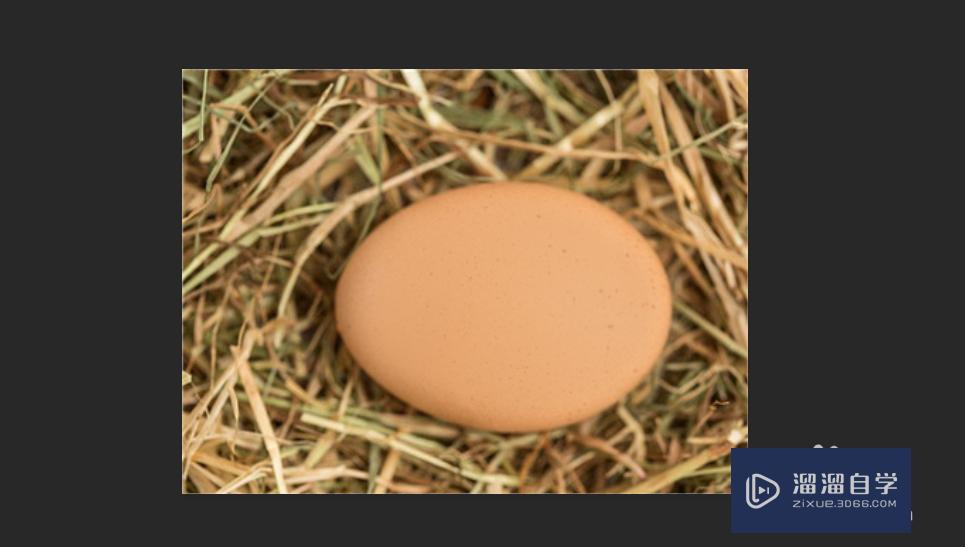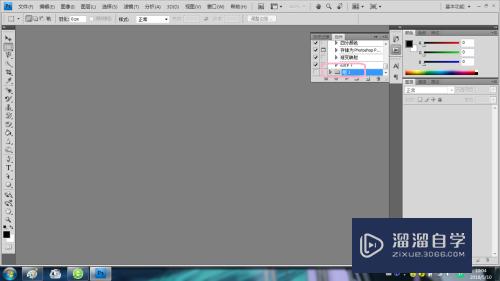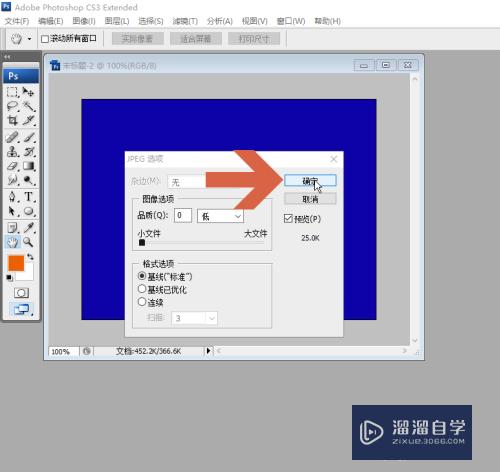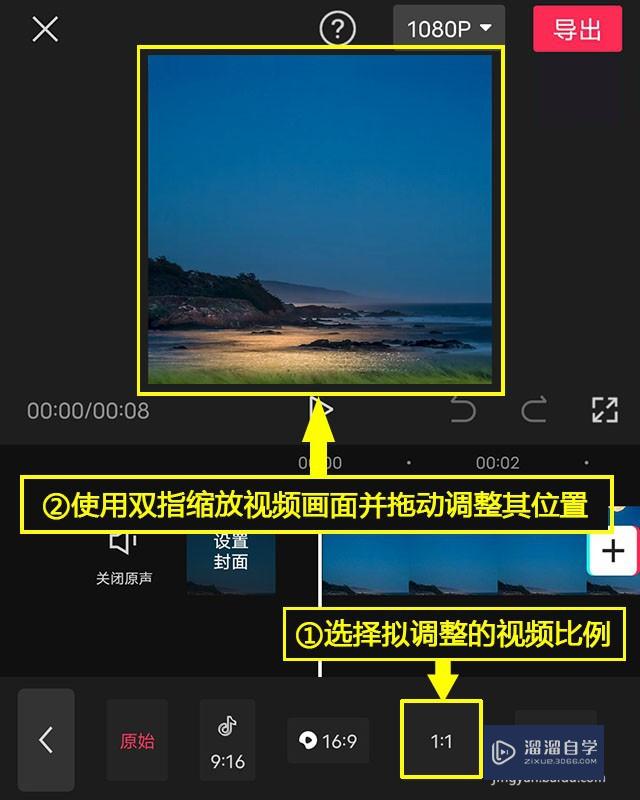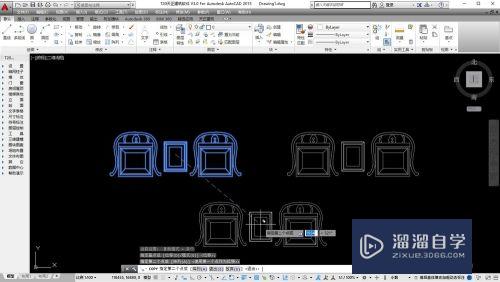Excel怎么筛选出自己想要的数据(excel怎么查找自己想要的内容)优质
日常工作中。我们经常收到一些表格。里面的数据很多。但是我们只想要一部分数据。所以就需要筛选。那么Excel怎么筛选出自己想要的数据呢?小渲来告诉大家一个快捷的方法。
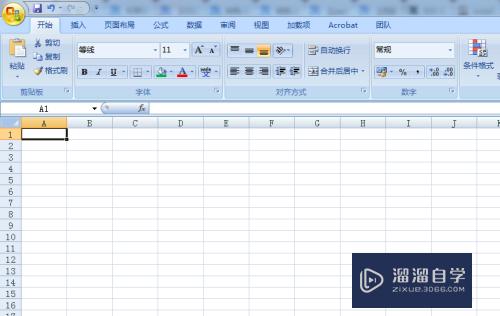
工具/软件
硬件型号:华为笔记本电脑MateBook 14s
系统版本:Windows7
所需软件:Excel 2013
方法/步骤
第1步
首先打开表格。选中需要筛选的关键列

第2步
选中之后。点击图示右上角的排序和筛选功能按钮

第3步
之后选择筛选选项。如下图

第4步
选择完毕后。你会看到之前选中的那一列上方出现一个下拉按钮。点击下拉按钮
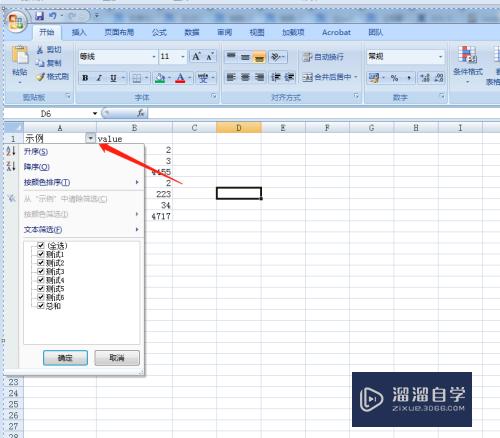
第5步
勾选你想要的那一列的名称。可以多选
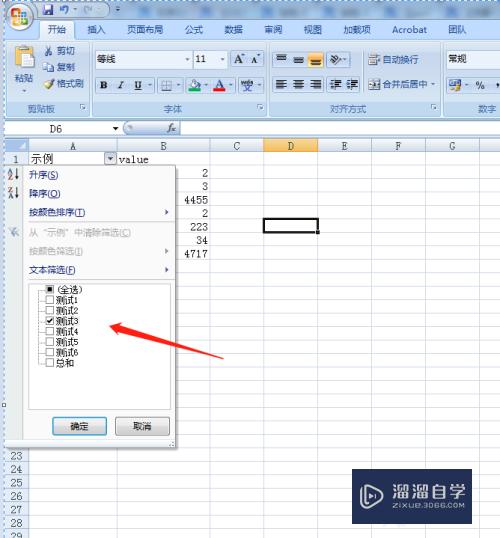
第6步
选择完成后。点击确认按钮可以看到。筛选出了你需要的几行数据
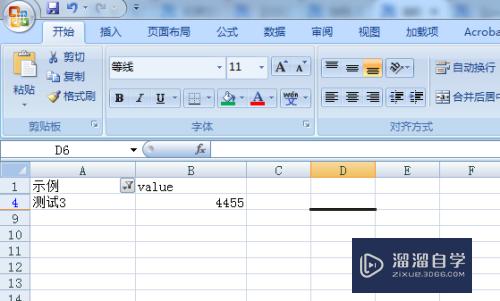
以上关于“Excel怎么筛选出自己想要的数据(excel怎么查找自己想要的内容)”的内容小渲今天就介绍到这里。希望这篇文章能够帮助到小伙伴们解决问题。如果觉得教程不详细的话。可以在本站搜索相关的教程学习哦!
更多精选教程文章推荐
以上是由资深渲染大师 小渲 整理编辑的,如果觉得对你有帮助,可以收藏或分享给身边的人
本文标题:Excel怎么筛选出自己想要的数据(excel怎么查找自己想要的内容)
本文地址:http://www.hszkedu.com/59836.html ,转载请注明来源:云渲染教程网
友情提示:本站内容均为网友发布,并不代表本站立场,如果本站的信息无意侵犯了您的版权,请联系我们及时处理,分享目的仅供大家学习与参考,不代表云渲染农场的立场!
本文地址:http://www.hszkedu.com/59836.html ,转载请注明来源:云渲染教程网
友情提示:本站内容均为网友发布,并不代表本站立场,如果本站的信息无意侵犯了您的版权,请联系我们及时处理,分享目的仅供大家学习与参考,不代表云渲染农场的立场!